Saviez-vous qu’il est possible de retrouver l’image originale pix bien qu’elle a été modifiée.
Dans notre tuto, on vous présente les étapes à suivre.
Comment retrouver une image originale Pix ?
Pour ce faire, il suffit d’aller sur Google Images. Puis, cliquez sur l’icône de l’appareil photo dans la barre de recherche.
Ensuite, saisissez l’URL de l’image que vous recherchez ou le chemin d’accès à l’image locale.
Comment retrouver l’original d’une photo modifiée ?
Pour retrouver l’image originale d’une image modifiée, il existe 2 outils. Vous pouvez en effet utiliser Google Images et saisir l’URL de la photo que vous souhaitez afficher sa version d’origine.
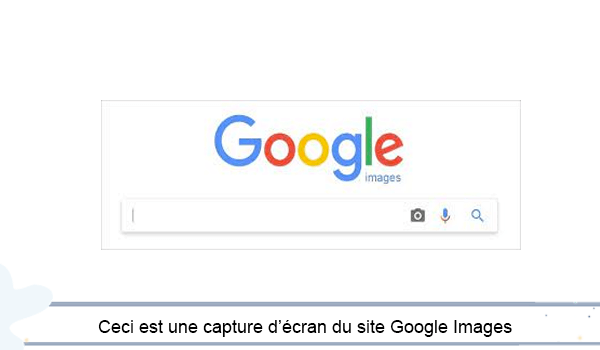
https://tineye.com/ est une autre plateforme qui vous permet de retrouver l’image originale pix.
Il suffit de vous y rendre et de taper l’URL de l’image en question.
En outre, en cliquant sur le bouton droit de la souris sur l’image et en sélectionnant l’option Rechercher une image à l’aide de Google, vous pouvez localiser l’image sur le web.
Comment savoir une image est fausse ?
Fake Image Detector est une application qui vous permet de savoir une image est fausse ou pas. Pour ce faire, il suffit de télécharger et installer l’application Fake Image Detector depuis Chrome ou Firefox.
Une fois installée, lancez cette application et cliquez sur Sélectionnez une photo dans votre galerie ou Choisir par les images récentes.
Choisissez ainsi une photo.
Cette application consulte les données Exif de la photo qui sont la date, l’heure et le lieu de la prise et dans certains cas le type d’appareil ainsi que le nom de son propriétaire.
Il faut savoir que Fake Image Detector n’est pas disponible que sur les téléphones Android. Si vous avez un iPhone ou un appareil Apple, veuillez utiliser Veracity-Reverse Image Search.
Comment savoir où une photo a été prise ?
On vous aide aussi à trouver où une photo a été prise.
Comment faire une recherche inversée d’image ?
Pour effectuer des recherches inversées d’images, il faut ouvrir Google Images dans votre navigateur web.
Puis, cliquez et maintenez le doigt sur l’image.
Ensuite, faites-la glisser sur le champ de recherche de Google Image dans une fenêtre.
Les résultats vous afficheront par la suite dans quels autres connexes la photo est apparue.
Où se trouve cette image ?
Sur votre téléphone Android, allez à Google Images.
Sélectionnez l’image et cliquez sur Rechercher dans l’image qui se trouve en haut à droite.
Comment déterminer la date, l’heure et l’emplacement exact d’une image, ?
Vous devez tout d’abord prendre une photo. Puis, visitez la galerie de votre téléphone.
Cliquez sur l’image puis sur Détails. Les informations de cette image s’afficheront : le titre, la date, la taille ainsi que le lieu où elle a été prise.
Comment localiser les photos ?
Ouvrez le menu déroulant Albums sur votre iPhone ou appareil Android. Sélectionnez ensuite Lieux.
L’application Galerie vous affiche une carte Google Maps qui montre des photos qui ont été géocodées sur le téléphone.
Il suffit de cliquer sur l’icône rouge pour afficher le lieu où la photo a été prise.
Comment rétablir une photo supprimée ?
Si vous avez supprimé une photo par erreur, vous pouvez facilement la récupérer. Et ce, en suivant ces étapes :
- Ouvrez l’application Google Photos.
- Appuyez sur Bibliothèque Corbeille qui se trouve en bas de l’écran.
- Maintenez enfoncé sur la photo afin de la restaurer.
- Appuyez sur Restaurer qui se trouve en bas de l’écran.
Comment modifier une image déjà éditée ?
- Ouvrez la photo à modifier.
- Appuyez sur Edit depuis la barre d’Outils.
- Choisissez l’outil via lequel vous souhaitez appliquer à votre photo.
- Faites vos modifications.
- Enregistrez les modifications réalisées en cliquant sur Terminé.
Comment trouver le nom d’un chien sur une photo ?
Google Photos est doté d’une fonctionnalité de reconnaissance faciale des chiens et des chats. Cette fonctionnalité consiste à détecter les visages de ces animaux de compagnie et affichent leurs noms.
Il suffit ainsi de taper le nom du chien ou du chat dans la barre de recherche de votre galerie pour afficher les photos qui lui correspond.



![Comment remettre la barre de recherche Google sur Android [Tuto] Comment remettre la barre de recherche Google sur Android [Tuto]](https://demarcheasuivre.com/wp-content/uploads/2023/07/comment-remettre-la-barre-google-sur-samsung-211x150.webp)